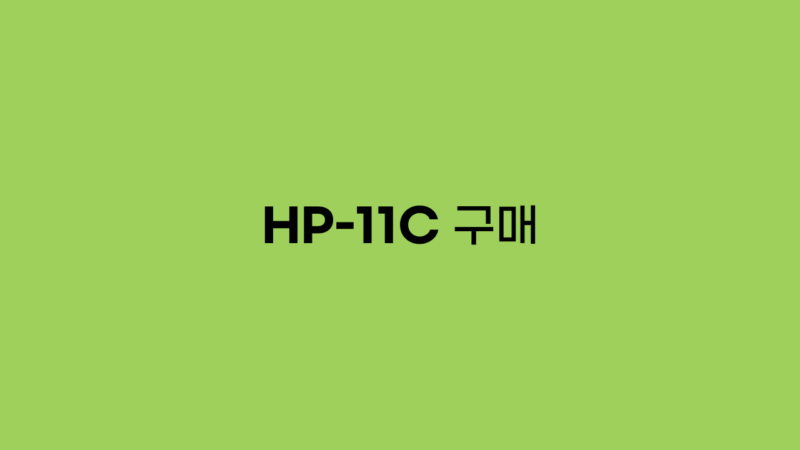공학용 계산기 도분초 입력하기
공학용 계산기를 사용하면서 60진법의 도분초 형식으로 수를 입력해야 할 때가 생깁니다. 어떻게 도분초 형식으로 수를 입력하는지 알아봅시다.
이 포스팅은 쿠팡 파트너스 활동의 일환으로, 이에 따른 일정액의 수수료를 제공받습니다.목차
도분초 형식의 이해
도분초 형식으로 수를 표기할 때에는 보통 d°m's" 형식으로 표기합니다. 차례대로 도(Degree), 분(Minute), 초(Second)의 약자입니다.
d°m's"=(d+m/60+s/3600)°가 됩니다.
시간 계산을 할 때도 도분초 형식을 유용하게 쓸 수 있습니다. 시간 계산의 예는 아래의 예시 문단에서 다룹니다.
카시오 계산기
350/570/991 시리즈
° ' " 로 도분초 형식의 수를 입력할 수 있습니다. CW 시리즈 계산기(fx-570CW 등)은 SHIFT + 로 입력해야 합니다.
입력할 때는 아래와 같이 모두 도 모양처럼 보일 수 있지만 계산 결과는 제대로 기호가 표시되니 유의하세요.
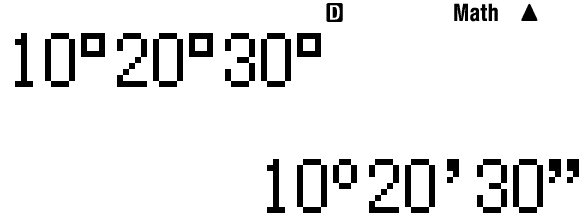
도분초 형식과 일반 소수 형식 사이를 전환하기 위해서는 SHIFT ° ' " 를 눌러야 합니다. CW 시리즈 계산기(fx-570CW 등)은 FORMAT 을 누르고 Sexagesimal을 선택하면 됩니다.
9860 시리즈
fx-9750 혹은 fx-9860으로 시작하는 카시오 계산기는 도분초를 입력하는 방법이 살짝 다릅니다.
OPTN F6 F5 를 눌러 ANGL 메뉴로 들어갑니다.
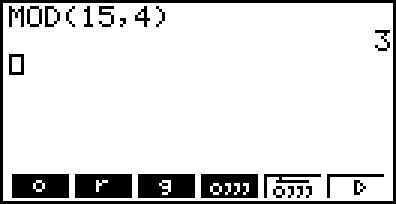
F4 가 위에서 설명했던 ° ' " 와 같은 기능을 합니다. F5 를 누르면 결과로 나온 소수 형식의 수를 도분초 형식으로 바꿀 수 있습니다. 도분초 형식의 수를 소수/분수 형식으로 고치려면 F<>D 를 몇 번 누르면 됩니다.

F6 을 눌러 다음 페이지로 가면 ▶DMS가 있습니다. ▶DMS를 계산식의 맨 뒤에 붙이면 결과를 도분초 형식으로 보여줍니다.
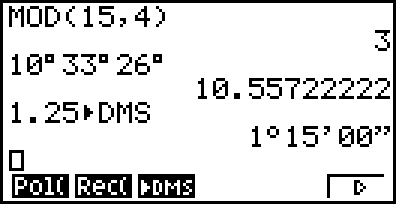
예시
fx-570ES PLUS 계산기로 계산해 봅시다.
8 ° ' " ÷ 6 =
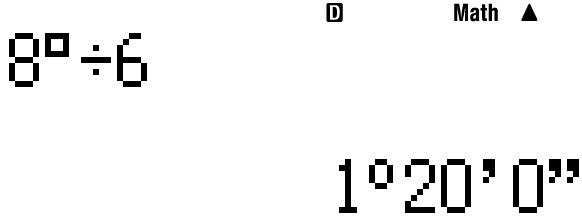
정답은 1시간 20분입니다.
TI 계산기
가장 대중적인 TI-89 Titanium과 TI-Nspire 공학용 계산기의 경우만 설명하겠습니다.
TI-89 Titanium은 2ND | 로 도 기호(°)를, 2ND = 로 분 기호(')를, 2ND 1 로 초 기호(")를 입력할 수 있습니다.
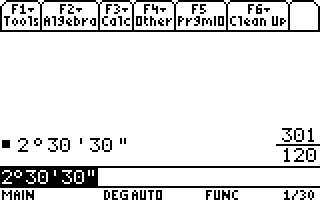
위와 같이 도분초 형식으로 수를 입력하면 결과는 소수 형식(또는 분수 형식)으로 표현됩니다.
소수 형식을 도분초 형식으로 바꾸는 방법도 알아봅시다. 2ND 5 를 눌러 MATH 메뉴를 연 후 2 8 을 차례대로 누르면 ▶DMS를 입력할 수 있습니다.
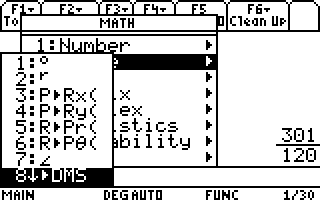
4.5를 도분초 형식으로 고치고 싶다면 4.5▶DMS를 입력하면 됩니다.
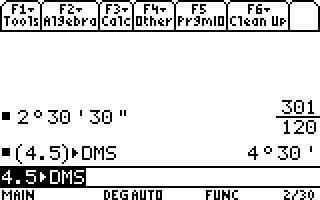
TI-Nspire의 경우도 크게 다르지 않습니다. ctrl 을 누르고 책 버튼을 누르면 도, 분, 초 기호를 입력할 수 있습니다. 초 기호(")는 분 기호(')를 두 번 눌러 입력해야 합니다.
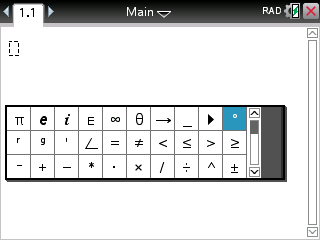
템플릿 버튼을 눌러서 도분초 형식 템플릿을 입력해도 됩니다.
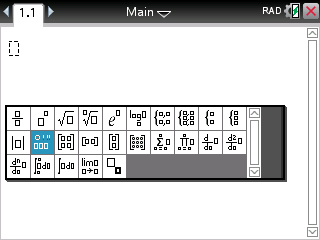
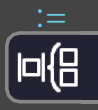 입니다. 9 의 오른쪽, × 의 위쪽에 있습니다.
입니다. 9 의 오른쪽, × 의 위쪽에 있습니다.
TI-Nspire에서도 수를 도분초 형식으로 바꾸려면 ▶DMS를 활용해야 합니다. 하지만 ▶DMS는 일반 메뉴에 있지 않고 카탈로그에만 있는 듯 합니다. 책 버튼을 눌러 카탈로그로 들어갑니다.
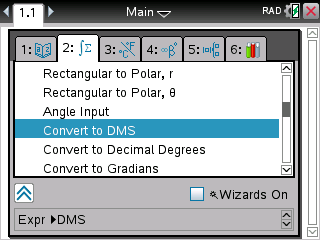
2 를 눌러 두 번째 탭으로 온 후 Angle 드롭다운을 펼치면 Convert to DMS와 Convert to Decimal Degrees가 있습니다. Convert to DMS는 소수 형식을 도분초 형식으로 변환하고 Convert to Decimal Degrees는 도분초 형식을 소수 형식으로 변환합니다.
HP 계산기
HP Prime 기준으로 설명합니다.
우선 도분초 형식으로 수를 입력하기 위해서는 Home 모드로 가야 합니다. 집 모양 버튼을 누릅니다.(CAS 모드에서도 작동하긴 하지만 불편합니다.)
Shift 9 를 눌러 나오는 화면에서 도 기호, 분 기호, 초 기호를 입력할 수 있습니다.
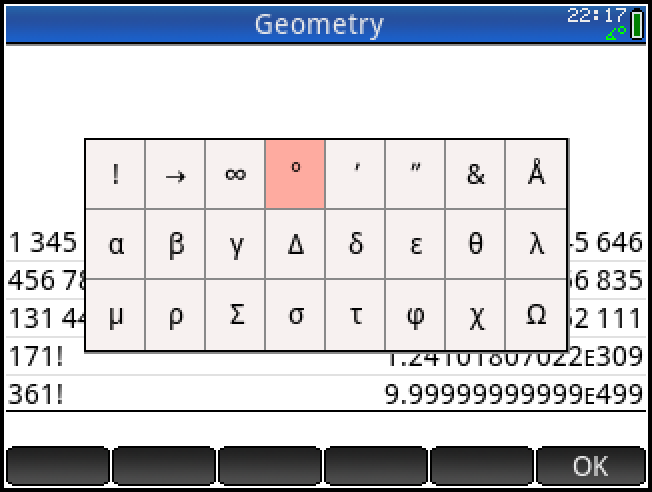
소수 형식과 도분초 형식 간의 변환을 하고 싶다면 Shift ab/c 를 누르면 됩니다.